
R-studio program: kako preuzeti, koristiti, vratiti izbrisane datoteke - korak-po-korak upute za obnovu
Članak će vam reći kako koristiti R-studio program.
Navigacija
Onaj koji odavno uživa u računalu dobro zna da ne postoji apsolutno jamstvo sigurnosti svih datoteka na tvrdom disku. Možete izgubiti važne informacije na računalu različitim okolnostima: tvrdi disk je pao, datoteke se brišu pogreškom, virusnim napadom itd.
Nije tako zastrašujuće ako izgubimo glazbeni album ili igrani film, koji kasnije nije teško preuzeti s Interneta. Ali što trebam učiniti ako važne tekstualne datoteke, teza, izvješća i druge vrijedne informacije nestaju s računala? Ne moraš dugo zažaliti i gorko?
Nemojte odmah očajati. U ovom pregledu govorimo o programu " R-studio.", Što će vam pomoći da vratite informacije izgubljene na tvrdom disku, a također naučite sve njegove sposobnosti.
Vratite udaljene datoteke s "R-studio"
Glavna funkcija programa " R-studio."(Preuzmite na ovo veza; Preuzmite torrent ovdje) Obnova je daljinskog upravljača s računala ili s podatkovnog flash pogona. Preuzmite i instalirajte program (postoji rusko sučelje) i slijedite ovaj priručnik:
- Dakle, pokrenite program. Za početak, moramo skenirati particiju na tvrdom disku na kojem je prethodno pohranjena naša udaljena datoteka. Ovaj odjeljak izdvojimo u prozor programa (vidi screenshot) i kliknite na vrh na " Prikaži sadržaj diska».
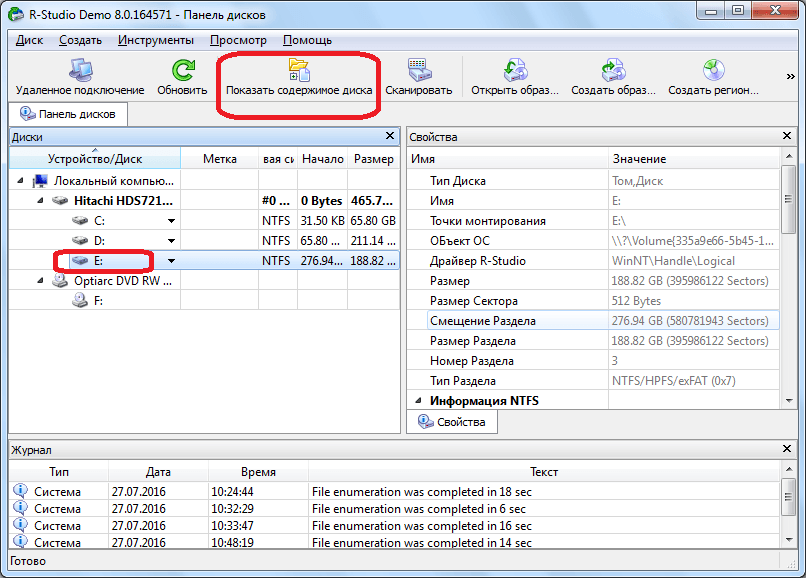
Vratite udaljene datoteke s "R-studio"
- Sada čekajući do završetka procesa skeniranja našeg odjeljka
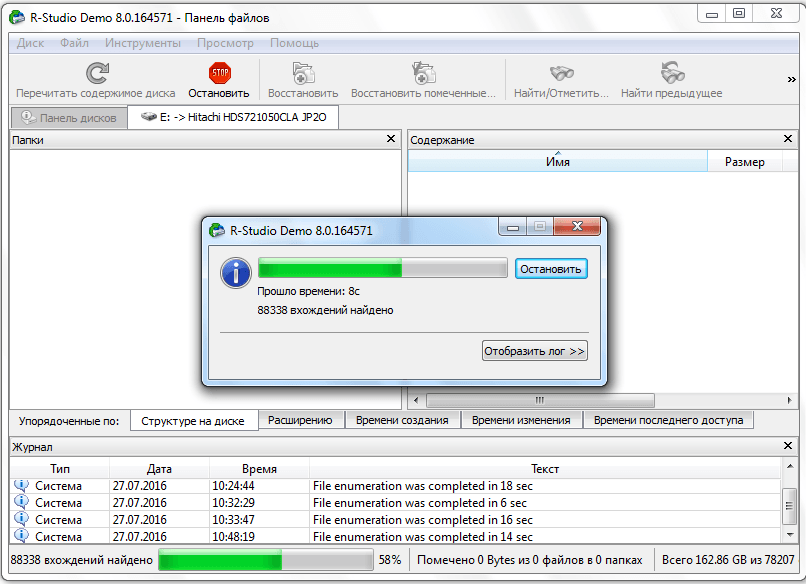
Vratite udaljene datoteke s "R-studio"
- Prilikom skeniranja je završeno, program će predstaviti popis svih datoteka i mapa na vašem računalu, među kojima će se također prikazati i daljinski. Remote mape i datoteke bit će označene crvenim križem, kao što se može vidjeti na screenshotu. Sada moramo staviti magarca u blizini udaljene datoteke koju trebate i kliknite na vrh na " Vraćanje označeno».
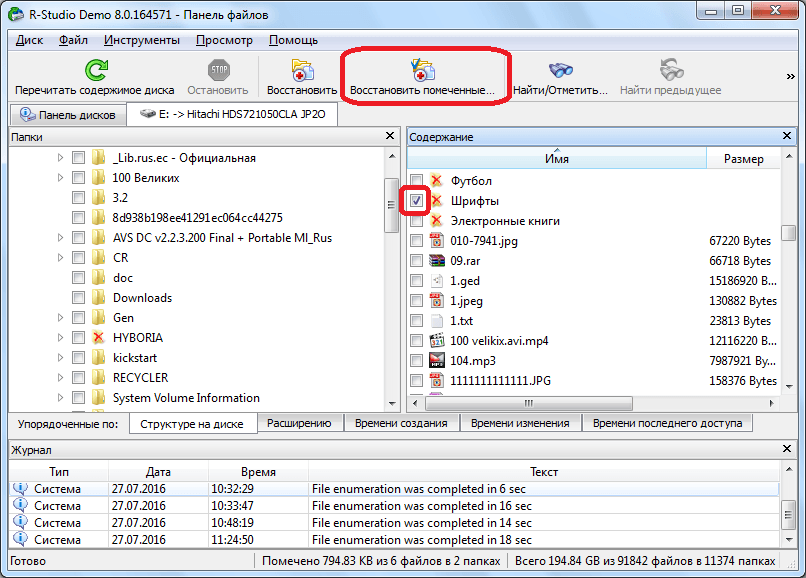
Vratite udaljene datoteke s "R-studio"
- Zatim se prozor otvara s prijedlogom za postavljanje parametara oporavka. Do sada, ostavite sve zadane postavke, usmjerite samo mapu na tvrdom disku gdje ćemo spremiti datoteku koju smo obnovili. Nakon toga kliknite na gumb " Da", Pokretanje procesa oporavka.
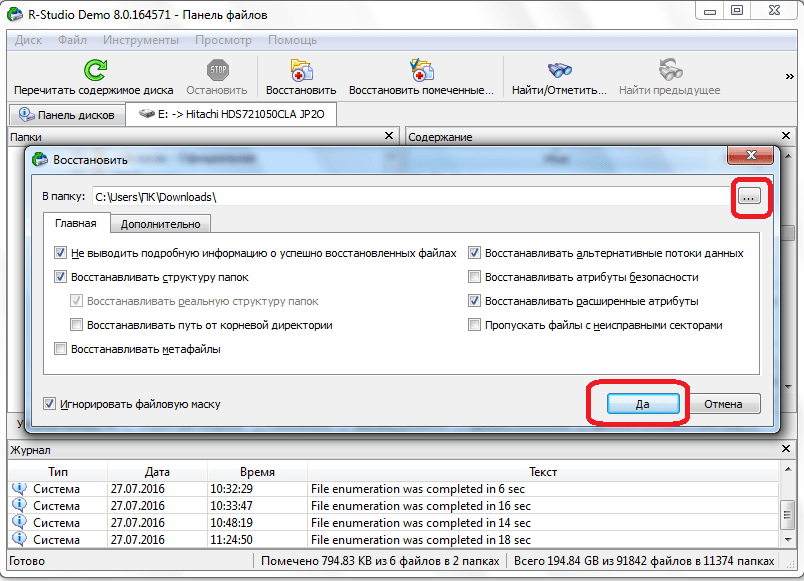
Vratite udaljene datoteke s "R-studio"
- Kao rezultat toga, datoteka će se vratiti i spremiti u mapu koju ste naveli. Važno je napomenuti da u slobodnoj verziji programa možete vratiti samo jednu datoteku težine do 256 kb u jednoj sesiji. U plaćenoj verziji možete vratiti bilo koji broj datoteka i mapa bilo koje veličine.
Vraćanje udaljenih datoteka pomoću "R-studio" po potpisima
Često prilikom skeniranja prema gore navedenoj nastavi " R-studio.»Ne pronalazi datoteke izbrisane s tvrdog diska. Dugo možete objasniti zašto se to događa. Ali mi ćemo reći lakše, neke udaljene datoteke bile su prethodno u određenim sektorima tvrdog diska, ali kasnije je zabilježeno još jedna informacija o istim sektorima. Dakle, algoritam pretraživanja bio je slomljen. Stoga, ovdje morate pribjeći drugoj verziji skeniranja - prema potpisima.
U tom slučaju ćemo imati punopravni rad za vraćanje datoteka ili mapa:
- Dodijelimo željenu particiju na disku i kliknite na " Skenirati»
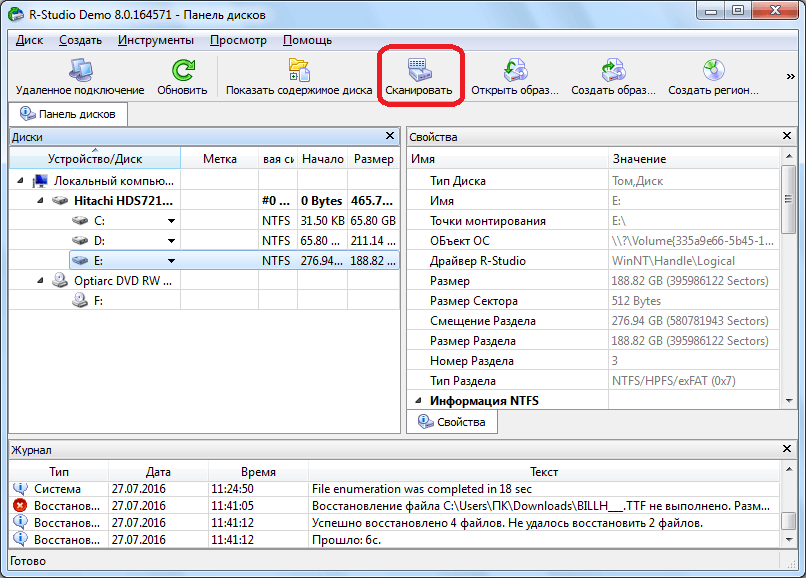
Vraćanje udaljenih datoteka pomoću "R-studio" po potpisima
- Prozor će se otvoriti s prijedlogom za postavljanje postavki skeniranja. Korisnici koji su dobro upućeni u ovo pitanje moći će jednostavno instalirati svoje postavke ovdje. Ali ako ste novi, onda je bolje da ne napravite nikakve promjene i koristite zadane postavke - to će biti dovoljno. Samo kliknite dolje na gumb " Skeniranje».
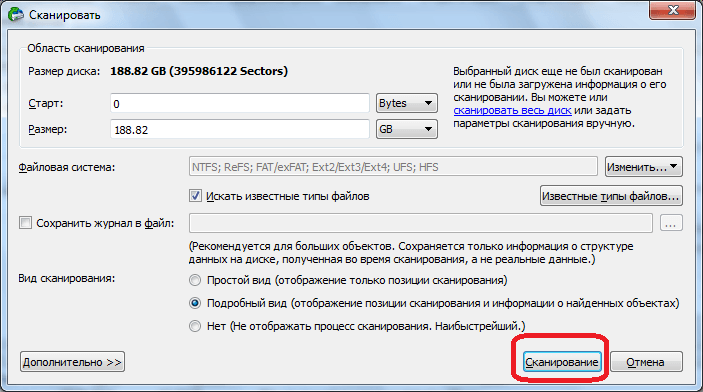
Vraćanje udaljenih datoteka pomoću "R-studio" po potpisima
- Sada sam otišao u proces skeniranja. Trebat će dugo vremena, jer smo preuzeli detaljniju i zajamčeniju verziju potrage za udaljenim datotekama.
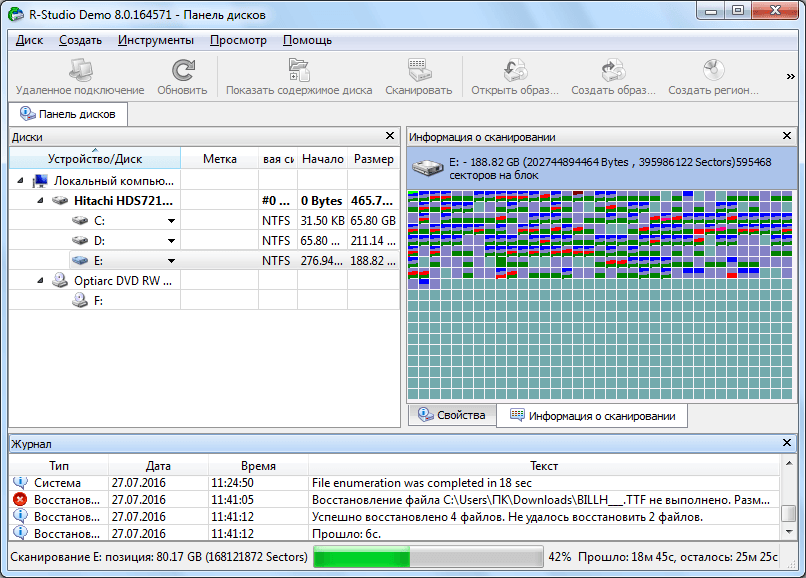
Vraćanje udaljenih datoteka pomoću "R-studio" po potpisima
- Kada je ovaj postupak dovršen, kliknite na lijevu stranu prozora programa na " Pronađeni potpisima».
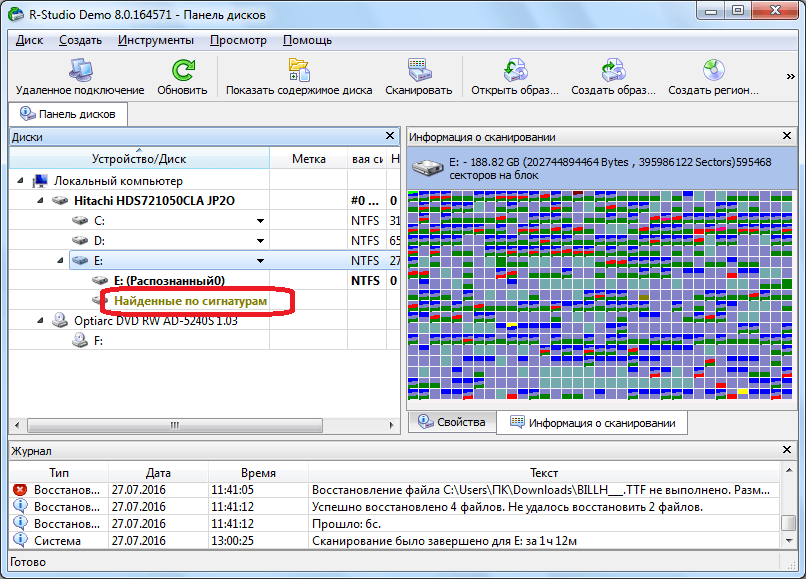
Vraćanje udaljenih datoteka pomoću "R-studio" po potpisima
- Zatim kliknite na desni dio prozora programa na stavci navedenoj u screenshotu
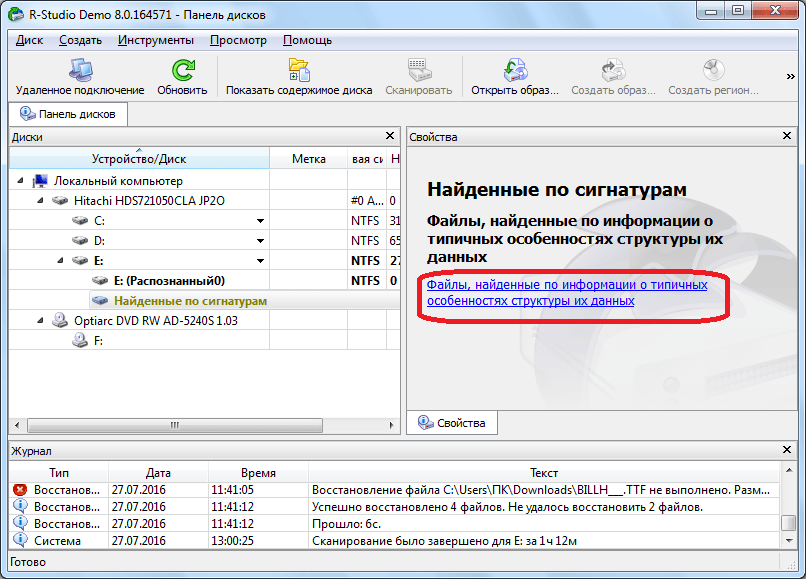
Vraćanje udaljenih datoteka pomoću "R-studio" po potpisima
- Pojavit će se obrada podataka, a uskoro ćete vidjeti popis grupiranih mapa prema vrsti datoteka u njima (audio, video, arhivi itd.).
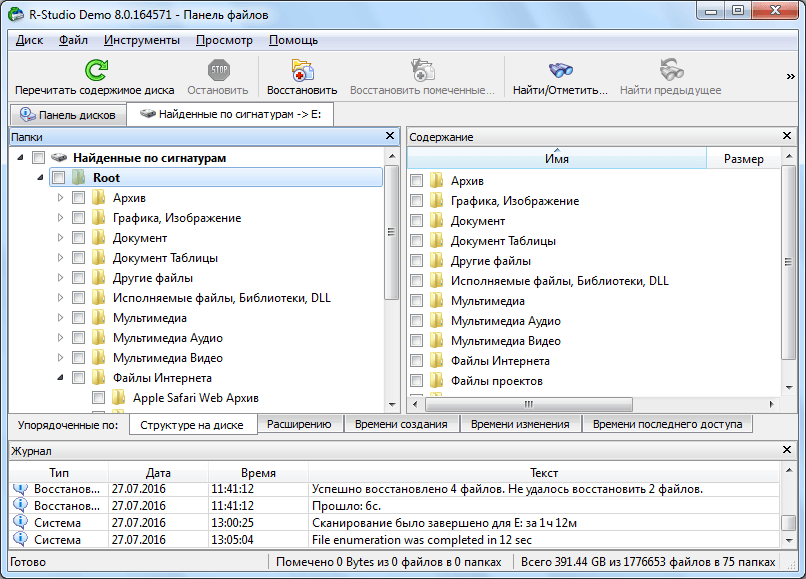
Vraćanje udaljenih datoteka pomoću "R-studio" po potpisima
- Datoteke pronađene na navedeni način bit će predstavljene s izgubljenim imenima, za razliku od prethodne verzije skeniranja. Ali naći ćete mnogo više datoteka. Tek sada morate pokrenuti svaku datoteku kako biste saznali koje informacije sadrži. Najlakši način da potražite ekstenzije datoteka - ako tražite tekstualni dokument, odnosno, pogledajte sve tekstualne datoteke. Također s audio / video sadržajem. Kada pronađete željenu datoteku, stavite kvačicu na nju i kliknite na vrh na " Vraćanje označeno».
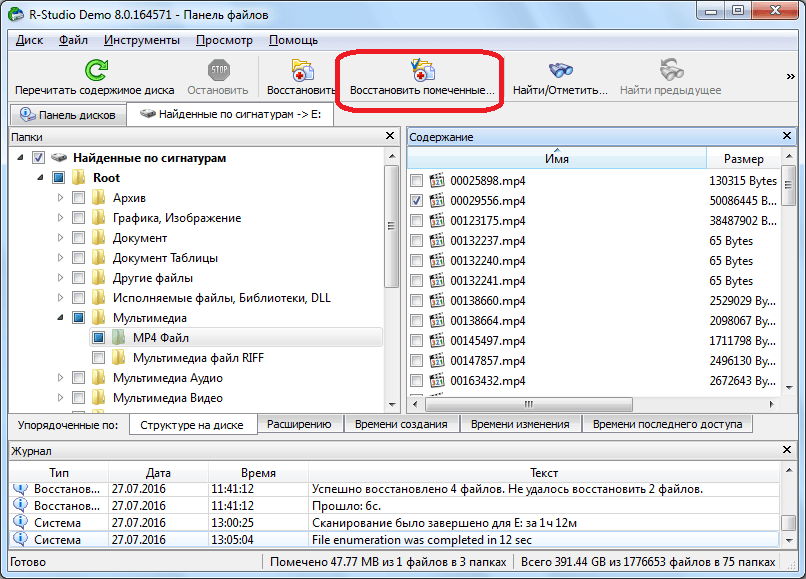
Vraćanje udaljenih datoteka pomoću "R-studio" po potpisima
Uredite podatke o disku pomoću R-Studio
Program " R-studio.»Ne mogu samo vratiti podatke izgubljene na disku, već će pomoći i uređivati \u200b\u200bpodatke diska. Da biste to učinili, program izgrađen u hex uređivaču. Da biste uredili trebate sljedeće:
- Desnom tipkom miša kliknite željenu datoteku i kliknite na " Editor».
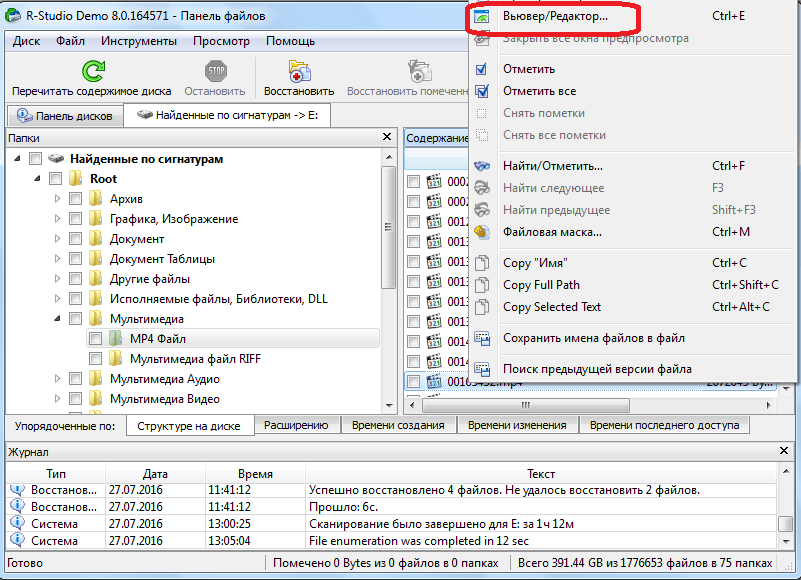
Uredite podatke o disku pomoću R-Studio
- Zatim će otvoriti urednik. Ovdje vrijedi spomenuti da samo stručnjaci mogu raditi u njemu, pa ako ste novi, tada ćemo pružiti te informacije samo kao upoznavanje s programom.
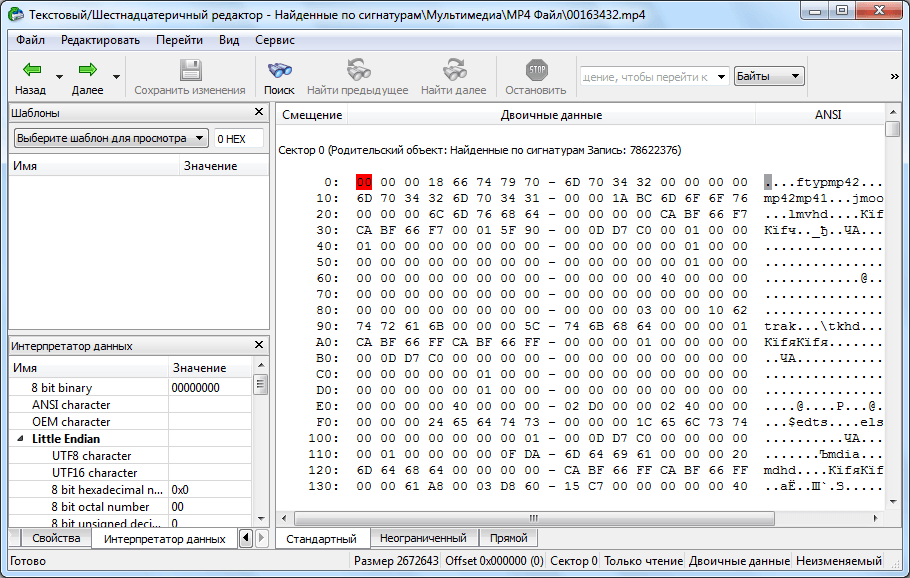
Uredite podatke o disku pomoću R-Studio
Stvorite sliku diska pomoću "R-Studio"
Uz pomoć " R-studio."Također možete stvoriti sliku tvrdog diska ili bilo kojeg njegovog direktorija. To će biti korisno, na primjer, kada trebate sigurnosno kopiranje diska.
Da biste stvorili sliku diska, učinite sljedeće:
- Desnom tipkom miša kliknite disk, particiju diska ili bilo koji drugi objekt i u izborniku koji se otvara, kliknite na " Stvorite sliku».
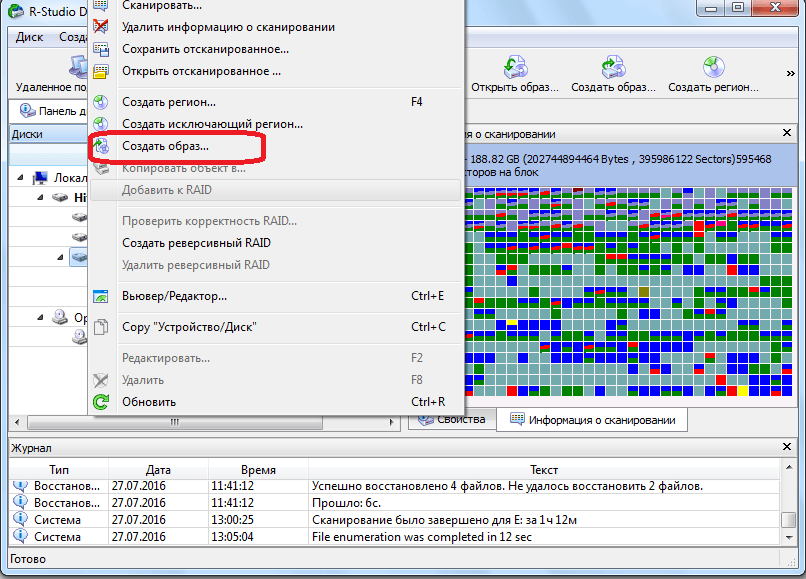
Stvorite sliku diska pomoću "R-Studio"
- Zatim će se otvoriti prozor za postavljanje procesa po vlastitom nahođenju. Možete ostaviti sve zadane postavke i odrediti samo mjesto pohrane slike diska. Najbolje što je bio flash pogon. Zatim kliknite na " Da"I očekuju dovršetak operacije.
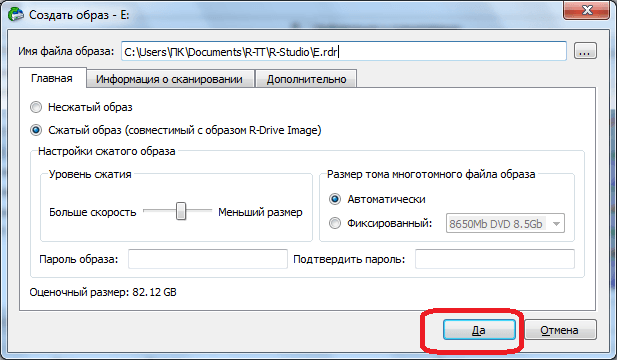
Stvorite sliku diska pomoću "R-Studio"
Video: "R-Studio" - Vratite udaljene datoteke
